Xena 知识库
Xena2889 用户手册
这是 Xena2889 的用户手册。Xena2889 是一个 PC 应用程序,可让您使用一个或多个Xena Xena 测试设备机箱,根据RFC 2889 规范 执行高级网络测试。
以 PDF 格式下载 Xena2889 用户手册
能力
Xena2889应用程序具有以下功能:
- 使用户能够根据RFC 2889的规定,使用Xena Networks测试设备创建、编辑和执行测试配置。
- 能够单独配置和启用RFC 2889中定义的测试类型。
- 支持多个 XenaBay 和 XenaCompact 测试机箱。
- 支持不同的网络拓扑结构和流量流向。
- 同时支持第2层和第3层的测试。
- 支持IPv4或IPv6。
- 能够灵活地定义测试所支持的协议层(以太网、VLAN、IP、UDP等)。
- 能够为每个测试端口分配单独的协议层定义。
- 测试报告可以以PDF或XML格式创建,也可以同时创建。
- 广泛的配置选项可对测试进行微调。
在Windows上的安装
Xena2889 是一款标准的 Windows .NET 应用程序,支持 Windows 8.1 及以后的所有 Windows 版本。
安装后,你可以在 "开始"->"程序"->"Xena Networks "菜单中或(如果你在设置时选择了这个)在你的桌面上找到该应用程序的快捷方式。
该应用程序作为Xena 软件发布包的一部分安装,可从此处获取。
支持Linux
支持的测试类型
Xena2889 完全支持以下 RFC 2889 测试类型:
- 所有的吞吐量和转发率测试(完全和部分网格化)。
- 拥堵控制
- 正向压力和最大转送率
- 地址缓存容量
- 地址学习率
- 广播帧转发和延时
Xena2889 部分支持以下 RFC 2889 测试类型:
- 误帧过滤:支持,但 "运载比特错误 "和 "排列错误 "测试除外。
术语
本节解释了 Xena2889 使用的术语。
测试类型
表示RFC 3918第4至8节中定义的测试类型之一,如 "混合类吞吐量 "和 "多播延迟"。
试验
一个 "试验 "指的是在给定的测试参数下,对一个测试的单一执行。如果测试配置指定测试应在不同的数据包大小下进行,那么将执行若干次试验--对指定的每个数据包大小执行一次。
迭代
每个测试类型都可以被配置为重复测试若干次。每一次重复都被称为一次迭代。一个迭代可能包括几个试验。
概述
Xena2889 应用程序主界面如下图所示。
- 在顶部,你会发现一个菜单栏,可以访问各种应用程序级别的功能。你还可以找到一个工具条,上面有最常用功能的快捷键。
- 在左边,你会发现一个名为 "物理端口 "的树状视图,显示可用的Xena 机箱、模块和端口。
- 在右边你会发现一个带有各种应用面板的标签式视图。以下是对这些面板的解释。
- 在底部,你还可以找到一个包含一些状态面板的标签式视图。下面也会解释这些。

应用板块
| 小组 | 解释 |
|---|---|
| 起始页 | 显示给用户的默认主页面。这个页面包含一个简短的指南,帮助你创建一个初始测试配置。一旦你觉得这个面板对你不再有用,你可以关闭它。 |
| 选定的港口 | 这个面板允许你在测试中包括Xena 测试端口并配置这些端口的行为。您可以在物理端口视图中选择端口,然后将它们拖到选定的端口面板中,将它们纳入测试。 |
| 一般测试配置 | 这个面板控制测试配置的常见方面,如帧大小和端口速率。 |
| 测试类型配置 | 这个面板控制你实际要执行的测试,也处理测试类型特定的配置选项。 |
| 协议段概况 | 该面板允许你为协议段头创建和/或配置配置文件。每个端口可以被分配一个不同的协议头,这样就有可能给每个端口提供一套不同的 |
| 报告选项 | 这个面板控制报告功能的所有方面。 |
状态面板
| 小组 | 解释 |
|---|---|
| 结果数据 | 这个面板在网格视图中显示测试结果数据。进度计数器和最终测试数据都显示出来。进度计数器用斜体字显示,而最终数据则用普通字体显示。 |
| 配置错误 | 当试图开始测试时,该面板显示在你的配置中检测到的任何配置错误。 |
入门
本节将通过几个简单的示例说明如何创建和执行各种测试,帮助您开始使用 Xena2889。
安装
Xena2889 程序作为Xena 软件工具安装程序的一部分进行安装。安装程序的最新版本可随时从Xena 网站下载。
Xena2889 工具需要 Microsoft .NET Client 4 框架。
执行速率测试(普通以太网)
这个例子解释了如何使用两个测试端口创建和执行一个简单的速率测试。
速率测试 "是一种侧重于DUT的吞吐量和转发方面的测试。RFC 2889第5.1至5.4节中定义的所有测试都被认为是速率测试。这些测试主要在使用的网络拓扑结构和流量方向方面有所不同,但所有速率测试的基本测试方法是相同的。
在这个例子中,我们将使用一个具有三个测试端口的全网状拓扑结构,使用普通以太网流量。
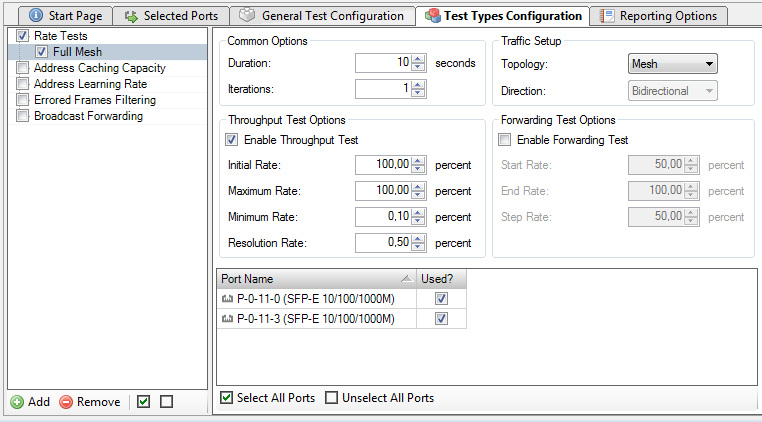
执行以下步骤来创建和执行这个测试:
- 启动 Xena2889 应用程序。
- 单击工具栏上的添加机箱按钮,输入您要使用的Xena 测试仪的 IP 地址和密码。端口号保持默认值 22606,除非你知道你的测试仪配置了不同的端口号。按 " 确定"。现在,Xena2889 将连接到机箱,并在左侧的物理端口面板中显示所有可用模块和端口。
- 在物理端口面板中找到你想使用的三个测试端口,并确保它们与你的DUT连接。在树状图中选择每个端口,右击并在弹出的菜单中选择添加端口到测试配置菜单选项。你可以在用鼠标点击的同时按住 或 按钮来选择多个端口。
- 换到 选定的端口面板。你现在应该看到你之前选择的三个端口。把每个端口的配置保持在其默认值。
- 改变到常规测试配置面板。如果你知道你的DUT有一个比物理端口速度低几个数量级的吞吐量,你可以在右上方的整体测试端口速率部分降低使用的测试端口速率。否则,你可以将一般设置保持在默认值。
- 改变到测试类型配置面板。现在你会看到左边有一个树状视图,包含所有定义的测试。所有的测试都是默认启用的,所以你应该先点击树状图底部的 "禁用所有测试"按钮(这是一个带有空方块图像的按钮)。你也可以通过点击每个测试左边的复选框来禁用所有测试。
- 重新启用顶部的全网率测试,选择树状图中的条目。在右边的配置面板上显示该测试的测试选项。注意配置面板底部的列表,它显示所有选定的端口。
- 按配置面板底部的Select All Ports按钮。这将包括当前速率测试中的所有选定端口。[1]将所有其他配置选项保持为默认值。
- 选择 "文件 "菜单中的 "保存... "菜单项(或按 "保存配置")。给配置一个合适的文件名。
- 按顶部工具栏的 "开始"按钮(或按)。测试现在将开始。
- 底部的结果数据面板将显示测试进行中的进度信息和最终的测试结果。进度数据将以斜体字显示,而最终测试结果将以普通字体显示。
- 一旦测试完成,将生成一份PDF报告,并使用你的默认PDF查看器应用程序显示。
总体结果将包含一个吞吐量测试的结果和一个转发测试的结果。
执行速率测试(IPv4版本)
这个例子将展示如何使用IPv4测试流量扩展上述速率测试。它是对前一个例子的扩展,所以我们将只详细描述主要的区别。为了多样化,我们将使用一个成对的拓扑结构,而不是前面例子中使用的全网状拓扑结构。
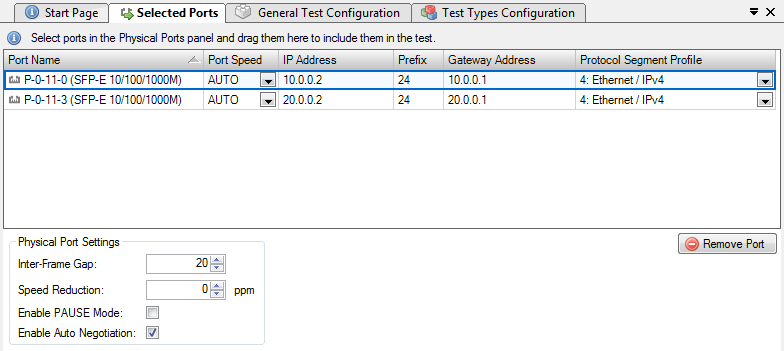
- 启动应用程序,并像以前一样连接到一个机箱。
- 选择两个连接到支持IPv4流量的DUT的测试端口,并将其添加到所选端口面板。
- 改变到选定的端口面板。对于每个端口,将协议段配置文件选项设置为 "以太网/IPv4 "配置文件。
- 选择第一个端口的IP地址单元。输入你想分配给这个端口的IP地址。请注意,网关地址单元是自动初始化的,使用的是有根据的猜测,即网关地址可能是什么。根据需要改变前缀和/或网关地址单元。
- 以类似的方式配置其他端口的IP地址选项。
- 根据需要改变一般测试配置选项。
- 改变到测试类型配置面板,并禁用所有现有的测试。
- 点击位于测试树状图左侧底部的"添加"按钮,添加一个新的费率测试,新的测试将被默认启用。
- 将拓扑结构设为对,方向设为双向。
- 设置两个端口都要使用。将第一个端口角色设置为东,另一个端口角色设置为西。使用 "端口对等"列将两个端口配对在一起。
- 保存配置并开始测试。
总体结果将包含一个吞吐量测试的结果和一个转发测试的结果。
执行错误帧过滤测试
这个例子将展示如何配置和运行其他测试类型中的一个。
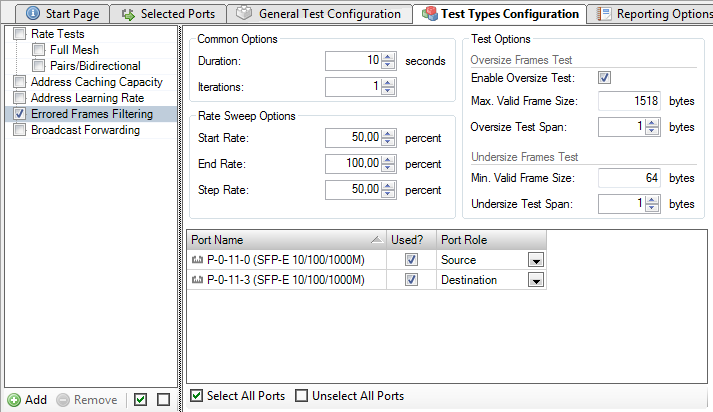
- 启动应用程序,并像以前一样连接到一个机箱。
- 选择两个连接到DUT的测试端口,并将其添加到选定的端口面板。
- 改变到测试类型配置面板,并禁用所有现有的测试,除了 "误帧过滤"测试。
- 选择要在测试中使用的两个端口。设置一个端口为源,另一个为目的。
- 保存配置并开始测试。
结果将显示各帧组中传输和接收的帧量。
应用参考
本节解释了各种配置面板中可用的选项。
物理端口面板
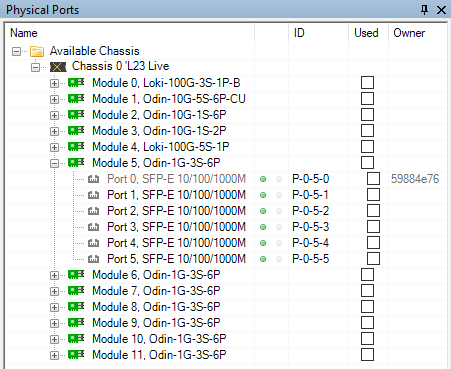 该面板显示当前连接的Xena 机箱上的所有可用端口。可以同时连接到多个Xena 机箱。
该面板显示当前连接的Xena 机箱上的所有可用端口。可以同时连接到多个Xena 机箱。
它还允许你执行以下操作:
- 查看当前端口的同步(链接)和流量状态。
- 查看端口的所有权,即这些端口是否被保留,由谁保留。
- 要求或放弃港口的所有权。
- 确定哪些端口将被用于组播测试。
右击端口并选择相应操作,即可保留或放弃端口所有权。请注意,Xena3918 会在开始测试时自动保留已使用端口的所有权。
选定的端口面板
该面板显示在测试配置中主动选择使用的端口。这些端口在网格视图中显示,有以下几列:
| 栏目 | 解释 |
|---|---|
| 港口名称 | 端口的名称(ID和类型)。 |
| 港口速度 | 测试中使用的物理端口速度。通常情况下,这应该是默认的AUTO值,但某些DUT要求将端口速度固定为一个特定的速率。 |
| IP地址 | 你想为端口使用的IP地址。配置中的所有端口都需要一个IP地址。 |
| 前缀 | 该地址的十进制网络前缀。 |
| 网关地址 | 分配的IP地址的网关地址。通常,这将是测试端口所连接的DUT端口的地址。 |
| 协议段简介 | 该端口要使用的协议段配置文件。可以在单独的协议段配置文件面板中创建、编辑和删除配置文件。 |
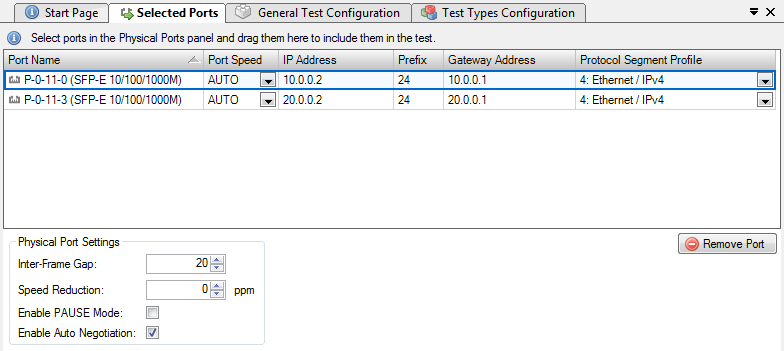
额外的端口设置
网格视图下面有一个部分是不太常用的设置:
| 财产 | 解释 |
|---|---|
| 帧间差距 | 指定为一个端口生成的帧之间的最小间隔,以字节数表示。 |
| 减速: | 在端口的传输端指定一个可选的速度降低,以ppm值表示。 |
| 启用暂停模式: | 控制端口是否对进入的PAUSE帧做出响应。 |
| 启用自动协商: | 控制端口的自动协商是否被启用。 |
改变多个端口的设置
通过在网格视图中选择多个端口,然后在网格视图或网格下面的详细设置面板中改变设置,可以同时改变多个端口的设置。唯一不允许这样做的设置是IP地址字段,因为它必须始终是一个唯一的值。
一般测试配置面板
这个面板控制所有测试通用的测试选项。面板中的各个部分描述如下。
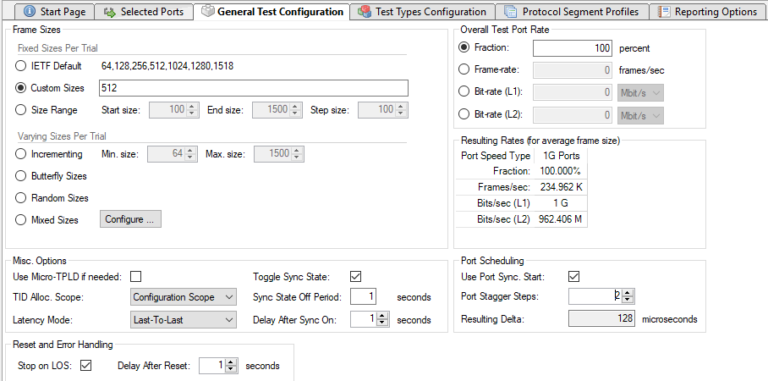
框架尺寸
本节允许你指定各种试验要使用的框架尺寸。可用的框架尺寸选项分为两组,"每个试验的固定尺寸 "和 "每个试验的可变尺寸"。
顾名思义,"每个试验的固定尺寸 "组在每个试验中使用一个框架尺寸。可以指定多个框架尺寸,这将导致每个框架尺寸的测试被重复。变化大小的每一次试验 "组将在每次试验中使用许多帧大小。这是由硬件控制的。注意,在计算比特率时,将使用平均帧大小。
还要注意的是,Errored Frames Filtering测试将不使用帧大小设置,因为它使用自己的帧大小设置作为测试的一部分。
整体测试端口率
本节允许你指定测试所使用的总体速率。你可以用以下方法之一来指定速率:
- 物理端口速度的一小部分(百分比)。
- 一个帧率(Fps)值
- 第1层或第2层的比特率(Bps)值[2]。
在控件下面,你可以看到所有选定的端口类型的结果百分比或比率。
请注意,地址缓存容量和地址学习速率测试不使用整个测试端口的速率,因为它们使用自己的速率定义。拥塞控制和前向压力测试也不使用整个测试端口的速率,因为这些测试总是以端口线速进行。
杂项。选项
| 选项 | 解释 |
|---|---|
| 如果需要,请使用Micro-TPLD: |
正常的Xena 测试有效载荷(TPLD)部分占20个字节,用于各种目的,如延迟测量、丢失和错序监测、有效载荷完整性等。由于这个测试有效载荷,可能无法为较小的帧大小(如~64字节)的协议头(如IPv4+UDP)留出空间。 启用该选项后,Xena2889 可根据当前帧尺寸的需要使用较小的 "微型 "TPLD。这样做的后果是无法实时监控数据包丢失情况。 请注意,只有在当前帧大小需要时,Xena2889才会使用micro-TPLD进行测试运行。例如,如果使用默认的 IEEE 数据包大小分布,可能会出现 micro-TPLD 只用于 64 字节数据包而不用于其他数据包大小的情况。 |
| TID Alloc.Scope: |
确定 Xena2889 分配测试有效载荷标识符 (TID) 值的方式。
|
| 延迟模式: | 指定计算延迟值的方式。有关各种值的说明,请参阅Xena OpenAutomation 手册中对 P_LATENCYMODE 的描述。 |
| 切换同步状态: |
如果选中,所有选定端口的同步状态将在每次测试开始时被关闭和打开。这样做是为了确保DUT的MAC表在每次测试开始时被清空。 注意,地址缓存容量和地址学习率测试不使用这个选项,因为它们使用自己的定义。 |
| 同步状态关闭期: | 保持端口同步状态关闭的秒数。 |
港口调度
| 选项 | 解释 |
|---|---|
| 使用端口同步。开始: |
如果该选项被选中,"启动 "按钮将激活端口的同步启动机制--如果机箱固件版本支持该功能。 |
| 港口错开的步骤: |
此属性相对于按下开始按钮而言,延迟了一个端口上流量生成的开始。延迟是以64微秒为单位进行编程的。端口交错功能将在安装在同一机箱内的测试模块的端口之间发挥作用。第一个端口将不会被延迟。第二个端口将以端口交错的步骤进行延迟。第三个端口将以端口交错步数*2进行延迟。第四个端口将以端口交错步数*3进行延迟,等等。一个端口的最大端口交错步数是31250。因此,编程的端口交错步数不能超过31250/(端口数)。注意:这需要选中 "使用端口同步启动"。 |
| 导致的三角洲: | 端口交错步数*64微秒 |
复位和错误处理
| 小组 | 解释 |
|---|---|
| 在LOS上停止: | 如果启用,在测试过程中端口失去同步状态时,Xena2889 将中止测试。 |
| 重置后的延迟: | 开始 Xena2889 测试时,所选端口将被重置,以确保测试有一个已知的起点。该参数定义 Xena2889 在复位后等待多长时间才继续测试。 |
测试类型配置面板
这个面板允许你选择执行哪些测试并配置其参数。
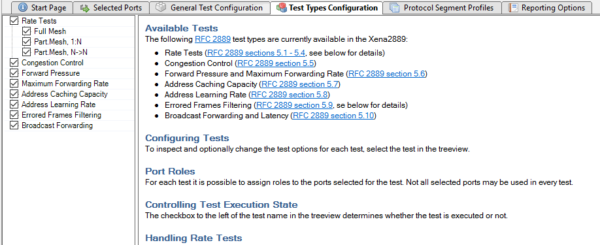
选择执行的测试
所有可用的测试都显示在左边的树状图中。你可以使用测试名称左边的复选框来选择是否执行测试。你也可以使用树状图下部工具栏上的两个小按钮来快速启用或禁用所有测试。
配置测试选项
要检查和选择性地改变一个测试的测试选项,在树状图中选择测试。相关的测试选项就会显示在右边的配置面板上。
每个测试在相关配置面板的底部都有一个端口角色配置控制。这个控制使你能够选择在测试中实际使用哪些选定的端口,还可以配置每个端口在测试中应该扮演的角色。
处理率测试
RFC 2889 定义了几种类型的速率测试,但这些测试通常无法使用相同的测试设置来执行,因为所需的布线和设备通常会有很大不同。而 Xena2889 允许您创建和定义与实际 DUT 相关的速率测试。
每个速率测试包括两个可能的分测试:
- 吞吐量测试,它试图测量DUT的最大零损耗率。这个测试是一个迭代测试,将提供一个确切的测试结果。
- 转发测试,执行速率扫描并测量每个速率的损失。该测试为速率扫描中的每个测试速率提供一个测试结果。
你可以同时启用这些子测试,也可以只启用其中一个。
要创建一个新的速率测试,请按位于测试树状图底部的添加按钮。你可以为速率测试配置拓扑结构和方向,还可以为测试设置端口角色。
要删除一个速率测试,请选择该测试并按位于测试树状图底部的删除按钮。
特定测试选项
本节介绍了各种测试类型的可用选项。
常见的测试选项
本节介绍在所有或大多数测试中发现的测试选项。
| 选项 | 解释 |
|---|---|
| 持续时间: | 每个测试试验的持续时间,以秒为单位。 |
| 迭代: | 用同一组测试参数重复每个测试试验的次数。 |
费率测试选项
| 选项 | 解释 |
|---|---|
| 常见的测试选项 | |
| 测试标签: | 此速率测试的文本标签。用它来指定测试目的的简短描述。 |
| 交通设置 | |
| 拓扑结构: | 测试流量的拓扑结构:
|
| 方向: | 决定了测试流量的方向。 |
| 吞吐量测试选项 | |
| 启用吞吐量测试: | 如果选中,将执行吞吐量测试。这是一个迭代测试,将为DUT找到最大的吞吐率和零损耗。 |
| 初始费率: | 要使用的起始速率。这被指定为一般测试选项面板中定义的总端口速率的百分比。 |
| 最高费率: | 要使用的最大速率。这被指定为整个端口速率的一个百分比。 |
| 最低费率: | 要使用的最小速率。这被指定为整个端口速率的一个百分比。如果迭代达到这个值,测试就会停止,结果将是失败的。 |
| 解析率: | 当当前和上一次成功的试验之间的差异小于分辨率时,试验停止。 |
| 转发测试选项 | |
| 启用转发测试 | 如果选中,转发测试将被执行。这是一个速率扫描测试,将测量DUT在不同传输速率下的转发速率和损耗。 |
| 启动率: | 测试中使用的起始率百分比。 |
| 结束率: | 测试中使用的结束率百分比。 |
| 步进率: | 速率阶梯增量。 |
| 端口角色配置 | |
| 使用过的? | 如果选中,该端口将被用于该测试。 |
| 港口作用 | 用于将端口置于 "东 "或 "西 "区块中。仅当拓扑结构为 "块 "和 "对 "时可用。 |
| 港口同行 | 用于将该端口与另一端口配对。只有在Topology为 "Pairs "时才可用。 |
拥堵控制测试选项
除了上述常见的测试选项外,本测试不使用特定的测试选项。
正向压力测试选项
| 选项 | 解释 |
|---|---|
| 帧间空隙δ | 默认的帧间间隙(IFG)值为20字节,与源端口上使用的缩小值之间的差异。 |
| 接受。疗程利用。三角洲: | 可接受的接收率利用率delta,即允许接收率超过100.0%的值。 |
最大转发率测试选项
| 选项 | 解释 |
|---|---|
| 利率扫荡选项 | |
| 启动率: | 测试中使用的起始率百分比。 |
| 结束率: | 测试中使用的结束率百分比。 |
| 步进率: | 速率阶梯增量。 |
地址缓存容量测试选项
| 选项 | 解释 |
|---|---|
| MAC地址设置 | |
| 初始计数: | 要使用的起始地址数。 |
| 最大计数: | 要使用的最大地址数。 |
| 最小计数: | 要使用的最小地址数。如果试验达到这个值,测试就会停止,结果将是失败的。 |
| 决议数: | 当当前和上一次成功的试验之间的差异小于分辨率时,试验停止。 |
| 学习率设置 | |
| 学习率: | 要使用的学习率,单位是帧/秒。 |
| DUT地址学习复位 | |
| 切换同步状态: | 如果选中,测试端口的同步状态将在测试试验之间被切换为关闭和开启。启用这个功能可能有助于清除DUT中的MAC学习表,加快测试速度。 |
| 同步状态关闭期: | 端口同步状态将被关闭的秒数。 |
| 交换机测试端口的作用: | 如果选中,具有测试和学习角色的端口将在测试试验之间互换。启用这个功能可能有助于清除DUT中的MAC学习表,加快测试速度。 |
| DUT老化时间: | 如果以上两个选项都没有被选中,测试将在两次试验之间等待指定的秒数,以确保DUT中的MAC表已经被清除了。 |
| 杂项。选项 | |
| 快速运行分辨率: | 启用这个选项可以根据轮询的数据执行快速解决测试程序--当监测端口上收到一个数据包时,测试程序将停止。 |
地址学习率测试选项
| 选项 | 解释 |
|---|---|
| MAC地址设置 | |
| 学习基地地址: | 用于学习测试的MAC地址的前3个字节。在使用多个地址运行测试时,有必要使用与默认的Xena 基本地址(04.F4.BC)不同的基本地址,以避免与Xena 测试仪上其他未使用的端口冲突。 |
| 开始计数: | 测试中使用的地址的起始数量。 |
| 结束计数: | 测试中使用的地址的结束数。 |
| 步数计算: | 地址计数步长增量。 |
| 只使用最大。容量: | 如果选中,测试将忽略开始、结束和步骤选项,只以最大容量运行测试。
这个选项只有在地址缓存容量测试作为同一测试的一部分之前已经运行过,并且发现了有关帧大小的容量测试结果时才会使用。否则,测试将默认使用开始、结束和步骤选项。 |
| 设置结束=最大容量。产量 | 如果选中,测试将忽略结束计数选项值,而使用最大容量值。
这个选项只有在地址缓存容量测试作为同一测试的一部分之前已经运行过,并且为有关的帧大小找到了容量测试结果时才会使用。否则,测试将默认使用结束选项的值。 |
| 学习率设置 | |
| 基础学习率: | 使用的基本(即最大)学习速率,单位是帧/秒。注意,为测试配置定义的一般端口速率在此测试中被忽略。 |
| 初始费率: | 要使用的起始率。这被指定为基本学习率的一个百分比。 |
| 最高费率: | 要使用的最大比率。这被指定为基本学习率的一个百分比,通常为100%。 |
| 最低费率: | 要使用的最低比率。这被指定为基本学习率的一个百分比。如果试验达到这个值,试验就会停止,结果将是失败的。 |
| 解析率: | 当当前和上一次成功的试验之间的差异小于分辨率时,试验停止。 |
| DUT地址学习复位 | |
| 请参考地址缓存容量测试中同等选项的描述。 | |
误报帧过滤测试选项
| 选项 | 解释 |
|---|---|
| 利率扫荡选项 | |
| 启动率: | 要使用的起始速率,占定义的整个端口速率的百分比。 |
| 结束率: | 使用的终端速率,占定义的整个端口速率的百分比。 |
| 步进率: | 使用的步进率,占定义的整个端口速率的百分比。 |
| 测试框架选项 | |
| 启用超尺寸测试: | 如果选中,将进行过大帧测试。如果你的DUT通常支持非常大的帧尺寸,你可以禁用这个功能,你不想费力地测试这个。 |
| 最大。有效帧尺寸: | 你认为你的DUT应该支持的最大有效帧大小。 |
| 过大的测试跨度: | 测试中使用的过大的框架尺寸的数量。使用的框架尺寸将在[最大有效尺寸+1,最大有效尺寸+跨度]范围内。 |
| 最小。有效框架尺寸: | 你认为你的DUT应该支持的最小有效帧大小。这个值通常应该是64。 |
| 尺寸不足的测试跨度: | 在测试中使用的尺寸不足的帧的数量。使用的帧尺寸将在[最小有效尺寸-1,最小有效尺寸-跨度]范围内。 |
广播转发测试选项
| 选项 | 解释 |
|---|---|
| 吞吐量测试选项 | |
| 初始费率: | 要使用的起始速率。这被指定为一般测试选项面板中定义的总端口速率的百分比。 |
| 最高费率: | 要使用的最大速率。这被指定为整个端口速率的一个百分比。 |
| 最低费率: | 要使用的最小速率。这被指定为整个端口速率的一个百分比。如果迭代达到这个值,测试就会停止,结果将是失败的。 |
| 解析率: | 当当前和上一次成功的试验之间的差异小于分辨率时,试验停止。 |
协议段概况
该面板允许用户管理用于测试端口的协议段配置文件。Xena2889 支持非对称流量设置,因此每个端口都可以使用单独的配置文件进行配置。
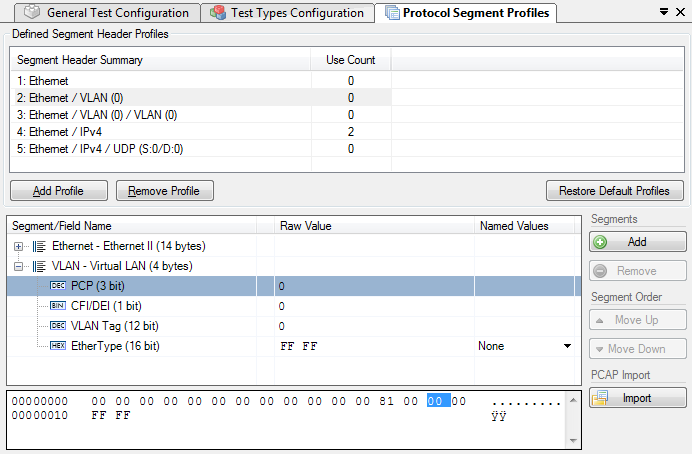
管理配置文件
你可以创建和删除配置文件,以符合当前测试场景的需要。要创建一个新的配置文件,请按添加配置文件按钮。要删除一个配置文件,在列表视图中选择它并按删除配置文件按钮。
然而,你不能删除一个当前正在被测试端口使用的配置文件。你可以在顶部列表视图的 "使用计数 "栏中看到当前使用某个配置文件的测试端口的数量。要删除一个正在使用的配置文件,你首先要把目前使用该配置文件的所有端口重新分配到另一个配置文件。
默认配置文件
创建新的 Xena2889 配置时,系统会提供一系列默认配置文件。但您可以自由修改甚至删除一个或多个默认配置文件。
如果由于某种原因你想恢复默认的配置文件,你可以按恢复默认配置文件按钮。这将无条件地删除所有当前的配置文件(包括那些正在使用的),并恢复默认设置。所有的测试端口都将与第一个默认的 "纯以太网 "配置文件相关联。
配置配置文件
你可以通过在顶部的列表视图中选择它,并使用下面的树状视图控件来编辑每个配置文件。
添加和删除段头
要添加新片段标题,请按右侧片段部分的添加按钮。随后您将看到一个列出所有内置段类型的对话框,可以从中选择一个或多个类型。如果您想使用 Xena2889 目前不支持的段,可以添加原始段并指定长度(以字节为单位)。之后,您可以使用底部的十六进制编辑器编辑段中的值。
你可以通过选择一个或多个片段并按下 "片段 "部分的 "移除 "按钮来移除它们。你可以通过使用 "上移/下移 "按钮来改变段头的显示顺序。
在添加、删除或移动其他网段时,Xena2889 会自动调整网段标题中任何标准 "下一协议 "字段(如以太类型字段)的值。
编辑字段值
网段编辑器提供了一个类似于Wireshark协议分析器中的树状视图。因此,你可以扩展每个段的分支,以查看和选择修改各种字段的值。每个字段标题前都有一个小图标,表示字段值的类型(十进制、十六进制、二进制或IPv4/IPv6地址)。
某些字段,如EtherType,与一组常用的命名值有关。这些可以在命名值栏中选择。然而,你可以自由地在 "原始值 "栏中输入你想要的任何数值。
如果你愿意,你也可以直接使用底部的十六进制编辑器来编辑段头的十六进制值。
MAC和IP地址
在创建测试流时,以太网和 IP 部分标题中的地址字段通常会被 Xena2889 覆盖:
- 第一个以太网段中的源MAC(SMAC)地址字段将被设置为源端口的MAC地址。
- 第一个以太网段中的目的 MAC (DMAC) 地址字段将被设置为目的端口的 MAC 地址。如果定义了一个 IP 网段,并为源端口定义了一个网关 IP 地址,Xena2889 将尝试使用 ARP 或 NDP 解析网关的 MAC 地址,然后将此 MAC 地址用作 DMAC。
- IP段头中的IP源/目的地址字段将被设置为在端口上配置的值,如上面选定的端口面板部分所解释的。
然而,只有当你把字段保留在默认值(全零)时,才会进行这种替换。如果你指定了其他的东西,这个值将会被替代使用。
PCAP进口
您可以从使用 Wireshark 或其他能生成标准 PCAP 文件的捕获应用程序捕获的 PCAP 文件中导入协议段结构。如果文件中包含多个数据包,Xena2889会显示一个列表,允许用户选择所需的数据包。
Xena2889 会尝试解码数据包,并显示已知的协议头及其字段。任何未知字段都将显示为原始数据段。由于自定义数据段的最大尺寸有限制,因此在某些情况下可能无法导入。如果出现这种情况,导入对话框会通知您。
报告选项面板
报告选项面板包含一些影响为测试生成报告的方式的选项。
鉴定
本节包含一些选项,可以帮助识别测试环境。
- 客户名称:为其进行测试的客户名称。
- 客户服务/访问标识:这两个选项允许你提供关于你正在测试的网络电路的详细信息。
- 评论:允许你为测试配置提供任何多行注释。
报告生成
本节包含影响报告生成方式的选项。
- 报告文件名前缀:指定报告文件名的前缀。
- 将时间戳附加到文件名:如果选中,表格上的时间戳将附加到文件名前缀。
- 在报告中包括详细的端口信息:如果选中,报告也将包含每个端口的详细结果。如果不勾选,将只报告总数。
- 在报告中包括图表:如果选中,报告将包括显示测试结果的柱状图。这只适用于PDF类型的报告。
- 图表的吞吐量单位:用来选择是否使用帧/秒或比特/秒作为吞吐量图表的单位。
报告格式
这一部分允许你选择将生成哪些类型的报告。你可以启用几种类型。生成的报告文件将被赋予与所选类型相匹配的文件扩展名,例如,PDF文件为".pdf",等等。
XML报告规范
在报告格式部分,你也可以激活 "同时记录中间结果 "选项。它将把每个测试类型的中间结果记录到单独的CSV日志文件中(每个启用的测试类型一个),位于Xena2889报告主目录下的 "ResultLog "子目录。
结果数据小组
结果数据面板将在网格视图中显示轮询的进度数据和正在执行的测试的结果数据。每个结果将在网格中以单行显示。
在当前测试试验执行的过程中,轮询的进度数据会定期更新,并以斜体字显示。在测试试验完成后,该试验的结果数据将被计算出来,并以正常字体显示。
结果状态栏将显示当前试运行的状态。当测试试验正在进行时,状态将始终是"(待定)"。试验结果可能是最终的,在这种情况下,该列将显示PASS或FAIL,这取决于测试的结果。如果测试需要执行另一次迭代,状态将再次为"(待定)"。
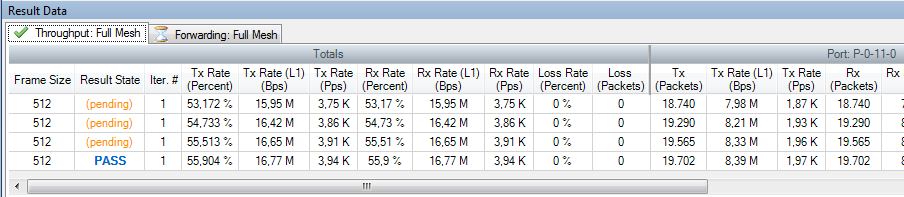
使用的列取决于正在进行的测试。大多数测试将提供一组 "总数 "值和一组每个端口的值,但如前所述,这取决于测试的情况。
大多数单元格的值将使用正常的字体颜色显示。表示错误的数值,如非零损失值,将以红色字体显示。
配置错误面板
当你试图执行一个配置时,这个面板将显示程序检测到的任何配置错误。如果发现任何此类错误,该面板将被显示出来,并且执行尝试将被中止。在程序允许你执行配置之前,你必须纠正任何报告的错误。
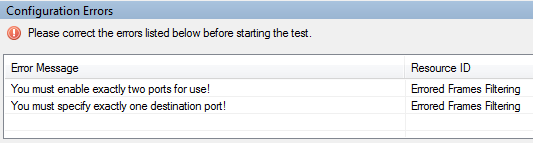
每个错误都会在面板中以单独一行显示。如果你双击一个错误信息,你将被带到相关的配置面板,允许你纠正错误。
该面板默认位于下部的自动隐藏面板组中。所谓 "自动隐藏",是指面板最初是隐藏的,但如果面板标签被点击,或者 Xena2889 程序认为有必要引导用户关注面板,面板就会弹出。点击面板标题右上方的小 "针 "图标,面板就会始终可见。
应用程序设置
Xena3918 应用程序有许多应用级设置,这些设置对所有测试配置都有效。如下图所示,可在 "选项 "菜单项中进行设置。
- 设置用户名:允许你指定登录Xena 测试器时使用的用户名。默认值将是你的Windows用户名(如果较长则缩短为8个字符)。
- 要求放弃端口:如果选中该选项,Xena3918将在您尝试使用他人保留的端口时提示您。如果不勾选,Xena3918会毫不客气地放弃端口,并以你的名义保留。
- 启动时打开最后的配置:如果选中,您上次关闭应用程序时打开的配置将在您下次启动应用程序时自动打开。
- 设置报告路径:允许您为生成的报告指定一个不同的位置。默认位置是XenaNetworksXena3918Reports。不同版本的Windows的位置不同,但可通过检查环境变量 "ProgramData "获得。
- 设置测试者公司名称:允许你设置执行测试的公司名称。默认值是 "Xena Networks ApS"
- 设置测试员公司标志文件:允许你指定一个图像文件的路径,该文件将作为报告中的标志。默认的标志是Xena Networks的标志。该图像可以是PNG或JPG格式。它的尺寸应该是150 x 60像素,DPI设置为96。
- 在关联查看器中打开报告:如果选中该选项,Xena3918 将尝试在相关浏览器中打开生成的报告。目前该功能仅适用于PDF报告。这需要在电脑上安装合适的PDF阅读器(如Adobe Acrobat Reader)。
命令行调用
Xena2889 支持多种命令行选项,可用于自动执行预定义的配置文件。
召唤细节
Xena2889 是Xena 测试工具新系列的一部分,它不需要单独的可执行文件来执行命令行功能。图形用户界面和命令行功能使用同一个可执行文件(xena2889_.exe)。
命令行选项
有效的命令行选项如下:
| 命令选项 | 解释 |
|---|---|
| -c, -config | 用指定的路径加载一个测试配置文件。 |
| -e, -execute | 执行指定的测试配置文件(需要-c )。如果使用这个选项,程序将不显示GUI,而是以命令行模式运行。 |
| -u, -user | 设置登录Xena 测试人员时使用的用户名(默认:xenarun)。 |
| -r, -报告路径 | 设置保存报告的路径。 |
| -o, -company | 设置报告中使用的公司名称。 |
| -l, -logo | 设置报告标识文件的路径。 |
| -h, -help | 显示这个帮助屏幕。 |
故障排除
有关 Xena2889 故障排除的更多详情,请参阅本页。

